برنامه پاورپوینت جز برنامه هاییه که نه قدیمی میشه نه از کارافتاده همیشه همه افراد باهاش کار دارند و سراغش میرن به خصوص اگه دانشجو باشی قطعا همیشه این برنامه پاورپوینت برات ضروریه و لازمه ازش استفاده کنی تا بتونی پروژه ات رو ارائه بدی برا همین خوبه از تنظیمات و قابلیت های این برنامه به خوبی مطلع باشی. حالا تواین مقاله قصد داریم برای افرادی که برای تغییر فونت در پاورپوینت همیشه در چالش هستند آموزش بذاریم تا دیگه بدون دردسر برای طراحی پاورپوینت خودشون با تغییر سایز فونت پیش فرض در پاورپوینت بهترین فایل ارائه رو داشته باشند. پس تا انتهای مقاله با ما همراه بمونید.
✴️✴️راستی هرگونه سوالی در رابطه با تنظیمات پاورپوینت مثل گذاشتن لوگو در بک گراند پاورپوینت و یا مشکلات دیگه کامپیوتری داشتی میتونی به راحتی با کارشناسان ما در رایانه کمک تماس بگیری. اگه دنبال شماره میگردی توی بنر زیر برات گذاشتیم فقط کافیه تلفن رو برداری و شماره گیری کنی.

آنچه در این مقاله می خوانیم:
✅تغییر فونت پیش فرض در پاورپوینت
✅آموزش تصویری تغییر فونت پیش فرض در پاورپوینت
✅تغییر فونت پیش فرض در متن و سرتیتر
✅ساخت اسلاید مستر در پاورپوینت ( از صفر تا صد)
✅چطور فونت پیش فرض در پاورپوینت را تغییر دهم؟
✅عوض کردن فونت از طریق دستور Replace Fonts
✅چگونه در پاورپوینت فونتهای پیشفرض تکست باکس ها را تغییر دهیم؟
✅تغییر سایز فونت کلی در پاورپونت
✅ثابت ماندن فونت در پاورپوینت
✅پاسخ به سوالات متداول کاربران در رابطه با تغییر فونت پیش فرض در پاورپوینت
✅سخن آخر
تغییر فونت پیش فرض در پاورپوینت
تغییر فونت پیش فرض پاورپوینت برای زمانی استفاده میشود که می خواهیم یک تمپلیت پیش فرض ایجاد کنیم. با تغییر فونت تمام اسلاید ها در پاورپوینت دیگه لازم نیست هر اسلایدی بخوای مجدد تنظیم فونت کنی و اونا طراحی کنی. هم سرعتت بالا میره برای ساختس فایلت هم طراحی زیباتری داری.زمانی که دانشجو بودم، ارائه ای داشتیم که میبایست این گزینه را در پاورپوینت تنظیم کنم. یکی از معضلاتی که با آن رو به رو بودم این بود، که نمیدونستم چطور فونت پیش فرض در پاورپوینت را تغییر دهم؟ و امروز تصمیم گرفتم برای شما کاربران محترم سایت رایانه کمک که مثل خودم به دنبال روش انجام اینکار هستند مقاله ای بنویسم.پس با رایانه کمک تا انتهای این مطلب همراه باشید.
آموزش تصویری تغییر فونت پیش فرض در پاورپوینت
در این مقاله ساده ترین راه برای تغییر فونت پیش فرض پاورپوینت را با هم بررسی خواهیم کرد، همانطور که میدانید اجازه تغییر فونت در این نرم افزار و دیگر نرم افزارهای گروه آفیس وجود دارد. برای انجام اینکار چندین راه حل وجود داردکه می توانیم در این برنامه یک فونت پیش فرض جدید برای تکست باکس ها و دیگر اجزاء انتخاب کنیم تا در زمان تایپ مطلب از فونت های جدید در متن بهره ببریم. همچنین میتوانیم فونت پیش فرض تیترها را تغییر دهیم و این حالت را به صورت قالب های جدید برای کار های آینده ذخیره کنیم.
برای دریافت نرم افزار پاورپوینت نیز می توانید از طریق لینک دانلود نرم افزار آفیس اقدام به دانلود و نصب برنامه بپردازید. برای دانلود فونت های فارسی نیز به سایت رایانه دانلود مراجه کنید.
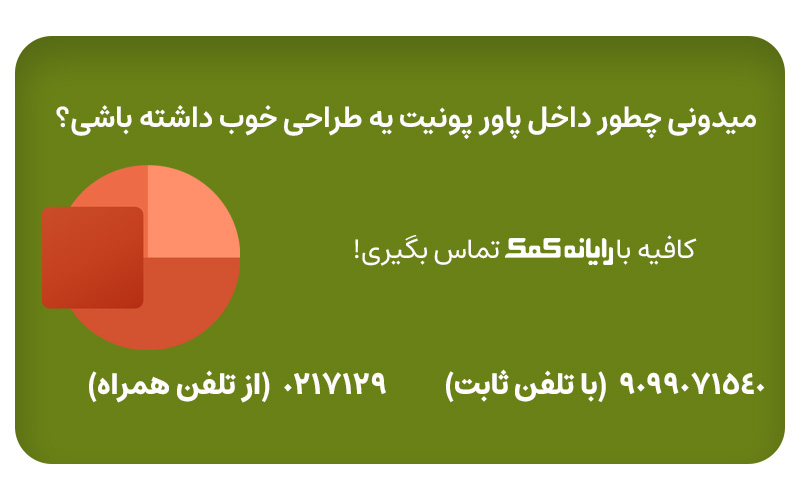
تغییر فونت پیش فرض در متن و سرتیتر
نرمافزار پاورپوینت دارای کتابخانه بزرگی از قالب های مختلف میباشد. که هر کدام از آنها فونت های پیش فرض مختص به خود را دارد. در صورتی که این تم های مورد نظر را دوست داشته باشیم اما فونت استفاده شده در تم را دوست نداشته باشیم، میتوانیم خودمان تغییر فونت متن در پاورپوینت را انجام دهیم. ساده ترین راه برای انجام تغییر فونت کل پاورپوینت ایجاد اسلاید مستر می باشد.
ساخت اسلاید مستر در پاورپوینت ( از صفر تا صد)
این قسمت برای کنترل کامل ظاهر فایل های پاورپوینت است. شما می توانید تغییرات بسیاری را در این قسمت انجام دهید و برای استفاده های بعدی ذخیره کنید مانند: فونت ها وافکت ها، رنگ ، زمینه و غیره .
برای دسترسی به اسلاید مستر به این طریق عمل می کنیم:
نخست پاور پوینت رو باز می کنیم و به تب viewمی رویم ، مانند تصویر زیر بر روی دکمه slide Master کلیک می کنیم .
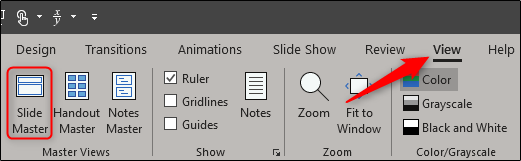
چطور فونت پیش فرض در پاورپوینت را تغییر دهم؟
در اینجا نمونه هایی از هر اسلاید تم رو در پنل سمت چپ ملاحضه می کنیم .اولین اسلاید رو انتخاب می کنیم از تب اسلاید مستر بر روی دکمه font کلیک می کنیم
- منویی ظاهر میشود، سپس لیست گسترده ای از فونت های سرتیتر به نمایش گذاشته خواهد شد.
- هر کدام که دوست داشتید انتخاب تا فونت تمام متن تغییر کند.
- ما می توانیم با انتخاب گزینه customize fonts میتوانیم فونت های موجود در این لیست را به دلخواه خودمان تغییر داده و به کار ببریم.
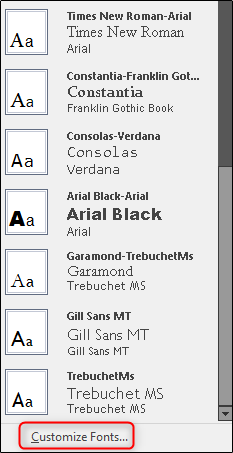
- برای انتخاب فونت و سایز استاندارد پاورپوینت پس از باز شدن پنجره create New Theme Font میتونید استایل فونت سرتیتر و بدنه متن خود را مشخص کنیم.
- در اینجا به صورت همزمان پیش نمایشی از هر تحولی که انجام می دهیم رو در پنل سمت راست مشاهده کنیم.
- در پایان باید اسمی رو برای قالبی که ایجاد کرده ایم انتخاب کنیم و با استفاده از گزینه Save ذخیره کنیم.
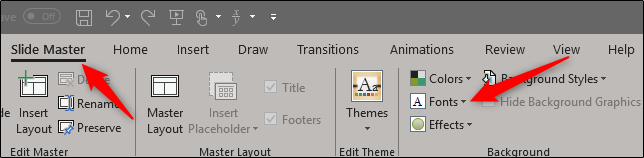
عوض کردن فونت از طریق دستور Replace Fonts
نرم افزار پاور پوینت یک ابزار قدرتمند دارد تا بشود به راحتی فونت های مختلف رو در فایل ارائه پیدا کنیم و جایگزین نماییم .
- برای این کار وارد سربرگHOME میشویم
- سپس از گروه Editing فلش کوچک کنار گزینه Replace رو می زنیم تا یک منوی آبشاری نمایان و ما در اینجا گزینه replace Font رو انتخاب می کنیم.
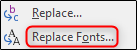
- و پنجره Replace font نمایان شده ،فونتی که مورد نظر هست رو انتخاب میکنیم تا با قبلی جایگزین شود و در نهایت دکمه Replace رو میزنیم .
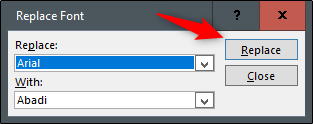
چگونه در پاورپوینت فونتهای پیشفرض تکست باکس ها را تغییر دهیم؟
در این قسمت وارد Insert میشویم سپس روی گزینه Text box کلیک میکنیم. در اینجا اندازه تصویر خود را به دلخواه با کشیدن موس تعیین میکنیم، سپس در کادر تکست مشخص شده متن خود را تایپ کرده تا به صورت فونت پیش فرض خودکار در آید.
تغییر سایز فونت کلی در پاورپونت
برای تغییرات به سلیقه خود در فونت بر روی تکست باکس راست کلیک بعد از منوی موجود Set as Default Text Box رو انتخاب می کنیم. در نهایت بعد از تغییراتی و ذخیره آن هر وقتی که تکست باکس ایجاد کردیم فونت دلخواه ما به طور پیش فرض قابل استفاده است.
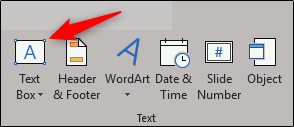
ثابت ماندن فونت در پاورپوینت
اگر بخواهیم تغییرات ما به صورت یک الگوی مجزا برای استفاده آن در آینده ذخیره کنیم باید به تب file برویم و گزینه save as رو بزنیم .
سپس در گروه other locations به گزینه Browse کلیک کرده و به پوشه custom office templates برویم .
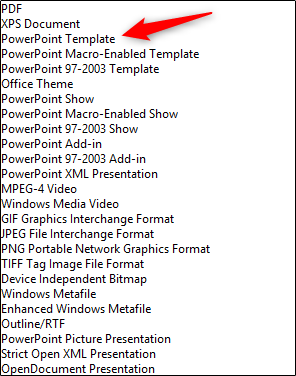
- این پوشه آدرسی مشابه مسیر C:\Users\user\Documents\Custom Office می باشد.

پاسخ به سوالات متداول کاربران در رابطه با تغییر فونت پیش فرض در پاورپوینت
در این قسمت به تعدادی از سوالات کاربران در رابطه با تغییر فونت پیش فرض پاورپوینت پاسخ خواهیم داد. کارشناسان مجرب و متخصص رایانه کمک برای ارائه خدمات کامپیوتری از طریق تماس تلفنی و پاسخگویی آنلاین آماده پاسخگویی به سوالات شما عزیزان هستند
شما می توانید برای دریافت پاسخ سوال های خود از طریق تلفن های ثابت با شماره 9099071540 و از طریق موبایل با شماره 0217129 با کارشناسان رایانه کمک در ارتباط باشید.
چگونه سایز پاورپوینت را تغییر دهیم؟
- برای تغییر سایز پاورپوینت وارد برنامه پاور پوینت خود شوید
- سپس وارد قسمت Design شوید.
- سپس در گروه Customize گزینه Slide Size (اندازه اسلاید) را انتخاب کنید.
- در نهایت اندازه اسلاید را (Slide Size) انتخاب کرده و یا گزینه استاندارد (4: 3) یا عریض (16: 9) را انتخاب کنید
چگونه فونت کل پاورپوینت را تغییر دهیم؟
- برای تغییر سایز فونت پیش فرض در پاورپوینت کافیست مراحل زیر ر انجام دهید:
- برای تغییر فونت کل پاورپوینت ابتدا به تب Home رفته
- سپس در دسته Editing روی فلش کنار دکمه Replace کلیک کنید.
- در منوی باز شده Replace Fonts را انتخاب کنید.
- در پنجره باز شده باید فونت مورد استفاده پیش فرض را انتخاب کرده و سپس جایگزین آن را در کادر بعدی انتخاب کنید.
- در نهایت روی Replace کلیک کنید
آیا راهکاری برای ثابت ماندن فونت در ورد نیز وجود دارد؟
- برای ثابت کردن متن در ورد، باید روی قسمت File در گوشه بالای سمت چپ صفحه کلیک کنید و سپس روی گزینه option کلیک کنید.باید از قسمت سمت چپ، روی گزینه Save کلیک کنید. اکنون روی قسمتی که عبارت Embed fonts in the file نوشته شده است کلیک کنید. با این کار حالت ثابت شدن فونت در فایل فعال می شود.

سخن آخر
ما به شما روشی سریع برای تغییر فونت تمام اسلاید های پاورپوینت رو آموزش دادیم امیدواریم این مقاله برای شما بسیار مفید باشد. چنانچه هر گونه سوالی مراحل گفته شده داشتید می توانید با شرکت رایانه کمک آنلاین شبانه روزی با شماره های ۹۰۹۰۹۷۱۵۴۰ و ۰۲۱۷۱۲۹ تماس حاصل فرمایید و مشکل خود را با کارشناسان شرکت رایانه کمک حل نمایید. همچنین به شما پیشنهاد میکنیم برای آموزش های بیشتر به سایت آپارات و پیج اینستاگرام ما سر بزنید.
چقدر این مطلب مفید بود ؟
📌 رفع مسئولیت: محتوای این صفحه صرفاً برای اطلاع رسانی است و در صورتی که تسلط کافی برای انجام موارد فنی مقاله ندارید حتما از کارشناس فنی کمک بگیرید.